
- MS PowerPoint 2010 基礎
- PPT - 首頁
- PPT - 入門
- PPT - 探索視窗
- PPT - 後臺檢視
- PPT - 建立簡報
- PPT - 新增新幻燈片
- PPT - 在文字框中新增文字
- PPT - 新增新的文字框
- PPT - 刪除現有幻燈片
- PPT - 重新排列幻燈片
- PPT - 新增幻燈片備註
- PPT - 管理節
- PPT - 使用大綱
- PPT - PowerPoint 側邊欄
- PPT - 簡報檢視
- PPT - 設定背景
- PPT - 幻燈片方向
- PPT - 儲存簡報
- PPT - 審閱簡報
- PPT - 新增幻燈片編號
- PPT - 新增頁首和頁尾
- PPT - 執行幻燈片放映
- PPT - 鍵盤快捷鍵
- PPT - 獲取上下文幫助
- 編輯簡報
- PPT - 複製和貼上內容
- PPT - 查詢和替換內容
- PPT - 撤消已編輯的更改
- PPT - 拼寫檢查
- PPT - 內容翻譯
- PPT - 設定語言型別
- PPT - 複製內容
- PPT - 特殊字元
- PPT - 幻燈片縮放
- 格式化簡報
- PPT - 字型管理
- PPT - 設定文字字型
- PPT - 文字修飾
- PPT - 更改文字大小寫
- PPT - 更改文字大小
- PPT - 更改文字顏色
- PPT - 文字對齊
- PPT - 縮排段落
- PPT - 設定行距
- 邊框和陰影
- PPT - 應用格式
- PPT - 使用幻燈片母版
- PPT - 儲存設計模板
- 使用多媒體
- PPT - 將圖片新增到幻燈片
- PPT - 編輯已新增的圖片
- PPT - 格式化已新增的圖片
- PPT - 插入螢幕截圖
- PPT - 將形狀新增到幻燈片
- PPT - 編輯已新增的形狀
- PPT - 格式化已新增的形狀
- PPT - 將文字新增到形狀
- PPT - 排列形狀/圖片
- PPT - 組合/取消組合物件
- PPT - 新增音訊和影片
- PPT - 新增和格式化表格
- PPT - 新增和格式化圖表
- PPT - 新增和格式化 SmartArt
- PPT - 新增和預覽動畫
- PPT - 新增和預覽切換
- 共享簡報
- PPT - 建立 PDF 檔案
- PPT - 建立影片檔案
- PPT - 建立影像檔案
- PPT - 列印簡報
- PPT - 廣播幻燈片放映
- PPT - 打包簡報
- PPT - 設定文件密碼
- PPT - 電子郵件幻燈片放映
- MS PowerPoint 有用資源
- PPT - 快速指南
- PPT - 有用資源
- PPT - 討論
在 PowerPoint 2010 中新增頁首和頁尾
PowerPoint 提供了向幻燈片新增頁首和頁尾的功能。雖然在簡報中使用頁尾是合乎邏輯的,但頁首可能一開始並不明顯。通常,幻燈片標題將是主幻燈片中的頁首,但是當列印講義時,單獨的頁首會非常有用。
以下是向幻燈片新增頁首和頁尾資訊的步驟
步驟 1 - 在插入功能區中,單擊頁首和頁尾選單項。

步驟 2 - 頁首和頁尾對話方塊有兩個選項卡 - 幻燈片選項卡和備註和講義選項卡。
步驟 3 - 您可以在幻燈片選項卡中向幻燈片頁尾新增詳細資訊。
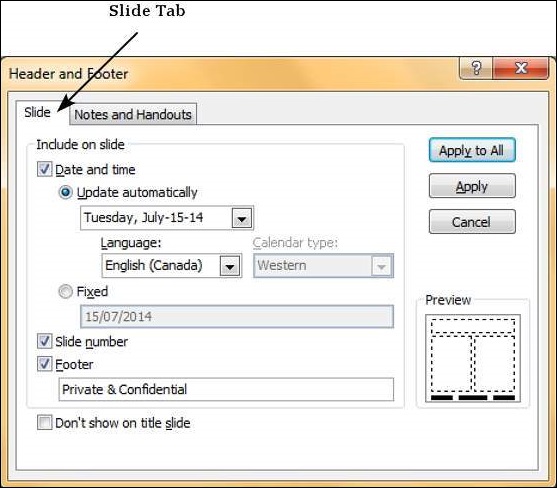
| 序號 | 幻燈片頁尾選項和說明 |
|---|---|
| 1 | 日期和時間
|
| 2 | 幻燈片編號 在頁尾中插入幻燈片編號 |
| 3 | 頁尾 向頁尾新增指定文字 - 一個很好的示例是保密條款或版權條款 |
| 4 | 標題幻燈片上不顯示 確定是否在標題幻燈片上顯示頁尾資訊 |
步驟 4 - 您可以在備註和講義選項卡中向講義新增詳細資訊。

| 序號 | 備註和講義選項和說明 |
|---|---|
| 1 | 日期和時間
|
| 2 | 頁首 為講義上的每一頁新增頁首資訊 |
| 3 | 頁碼 在頁尾中插入頁碼 |
| 4 | 頁尾 向頁尾新增指定文字 - 一個很好的示例是保密條款或版權條款 |
當您選中任一選項卡中的任何頁首和頁尾複選框時,您可以在預覽部分看到詳細資訊插入的位置。
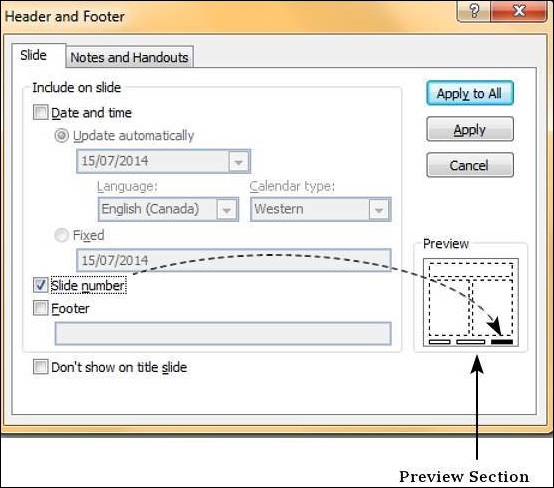
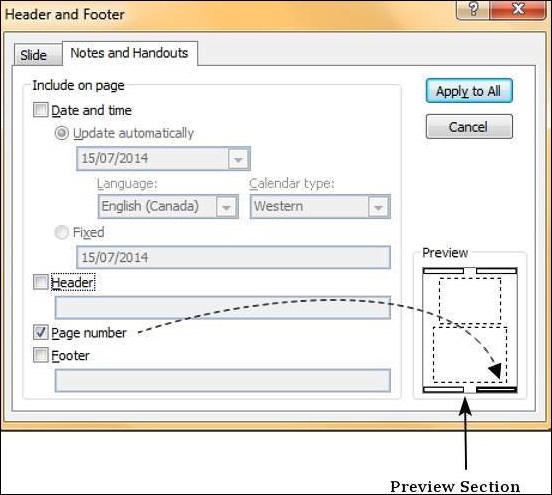
廣告
